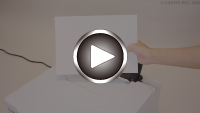포토 용지/보통 용지 로드하기
-
용지를 준비합니다.
용지의 가장자리를 맞춥니다. 용지가 말려 있으면 이를 폅니다.
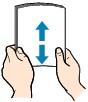
 참고
참고-
용지를 로드하기 전에 가장자리를 가지런히 맞추십시오. 가장자리를 맞추지 않고 용지를 로드할 경우 용지 걸림의 원인이 될 수 있습니다.
-
용지가 말린 경우, 용지가 완전히 펴질 때까지 말린 모서리를 잡고 반대 방향으로 가볍게 구부려 주십시오.
말린 용지를 처리하는 방법에 대한 자세한 내용은 용지가 얼룩진 경우/인쇄된 표면이 긁힌 경우/잉크 얼룩이 있는 경우/용지 말림이 있는 경우의 확인 3을 참조하십시오.
-
포토 플러스 반광택지 SG-201을 사용할 때에는 용지가 말린 경우에도 한 번에 하나씩 그대로 로드하십시오. 이 용지를 말아서 펴면 용지의 표면에 금이 가 인쇄 품질이 떨어질 수 있습니다.
-
-
용지 받침대(A)를 엽니다.
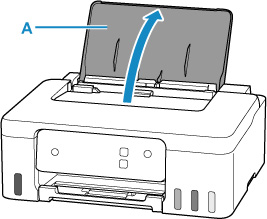
-
오른쪽 용지 가이드(B)를 밀어 양쪽 용지 가이드를 모두 엽니다.
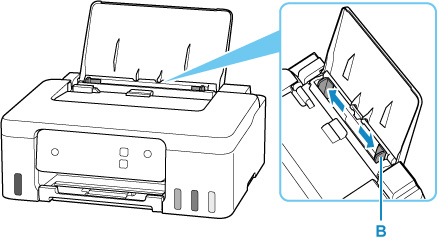
-
인쇄면이 위로 향하게 하여 용지 더미를 세로 방향으로 로드합니다.
뒷면 트레이에 용지를 로드하면 용지(Paper) 램프가 깜박입니다.
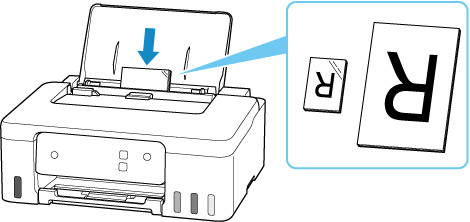
 중요
중요-
항상 세로 방향(C)으로 용지를 로드하십시오. 가로 방향(D)으로 용지를 로드하면 용지가 걸릴 수 있습니다.
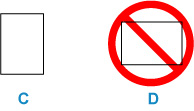
 참고
참고-
긴 길이의 용지를 로드할 때 용지 끝이 용지 공급 슬롯의 안쪽에 닿는지 확인합니다. 용지 무게에 따라 앞 가장자리가 들릴 수 있으며 비뚤게 인쇄될 수 있습니다. 뒷면 트레이 밖으로 나온 부분을 받쳐 주는 등 방법으로 용지의 앞쪽 가장자리가 들리지 않도록 하십시오.

-
-
오른쪽 용지 가이드를 이동하여 용지 더미의 양쪽 가장자리에 맞게 가이드를 조절합니다.
용지 가이드를 용지에 너무 가깝게 밀지 마십시오. 용지가 올바르게 공급되지 않을 수 있습니다.
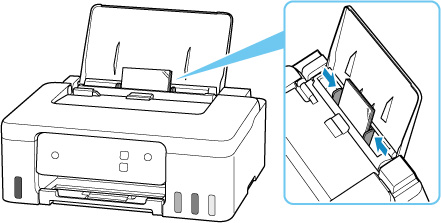
 참고
참고-
로드한 용지가 로드량 한도 표시(E)를 초과하지 않도록 하십시오.
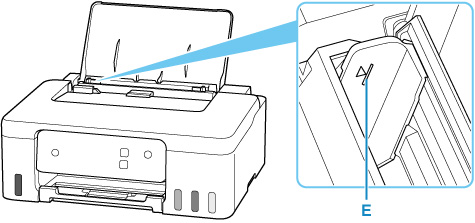
-
-
용지 선택(Paper Select) 버튼(F)을 눌러
 을 선택하고 OK 버튼(G)을 누릅니다.
을 선택하고 OK 버튼(G)을 누릅니다.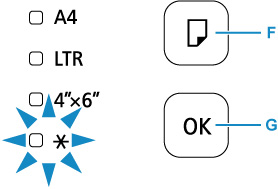
-
용지 출력 트레이(H)를 빼내고 연장 출력 트레이(I)를 엽니다.
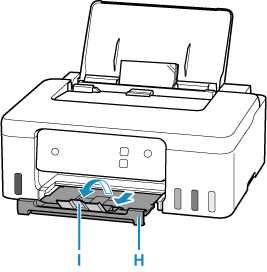
 참고
참고
-
사진을 최적의 품질로 인쇄할 수 있도록 특수 표면 코팅이 되어 있는 용지와 문서 인쇄에 적합한 용지 등 다양한 종류의 용지가 있습니다. 용지 종류마다 미리 설정된 특정 설정(잉크 사용 및 분사 방법, 노즐에서의 간격 등)이 있어 최적의 이미지 품질로 각 용지 종류에 인쇄할 수 있습니다. 잘못된 용지 설정으로 인해 인쇄된 컬러 품질이 좋지 않게 되거나 인쇄면이 긁힐 수 있습니다. 번짐이나 불균일한 컬러를 발견한 경우 인쇄 품질 설정을 높이고 다시 인쇄해 보십시오.
-
잘못된 인쇄를 방지할 수 있도록 이 프린터에는 뒷면 트레이에 로드된 용지 크기의 설정과 용지 설정이 일치하는지 감지하는 기능이 있습니다. 인쇄하기 전에 용지 크기 설정에 따라 인쇄 설정을 지정하십시오. 이 기능을 활성화하면 해당 설정이 일치하지 않는 경우 알람(Alarm) 램프가 깜박여 잘못된 인쇄를 방지합니다. 알람(Alarm) 램프가 깜박이면 용지 설정을 확인하고 수정하십시오.
-
긴 길이의 용지에 인쇄할 때는 출력 용지를 손으로 받쳐 주거나 용지가 떨어지지 않는 위치에서 프린터를 사용하십시오. 용지가 떨어지면 인쇄면이 더러워 지거나 긁힐 수 있습니다. 또한 손으로 용지를 받쳐 줄 때에는 인쇄되는 동안 용지를 강제로 당기지 마십시오.